gitliteをGitサーバとして使ってきたが、GitLabもaptで簡単にインストール出来るようになってるようで、Ubuntu 16.04 LTS Server にインストールして試す。
<追記 2018/05/04>
Ubuntu 18.04 LTS Server にアップグレードしても動作する事を確認。

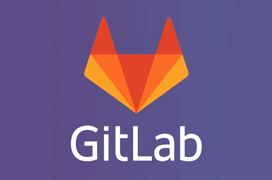
GitLabのインストール
下記URLの手順に従ってインストールする。
https://about.gitlab.com/installation/#ubuntu?version=ce
1)必要なパッケージのインストール
$ sudo apt install curl openssh-server ca-certificates postfix
postfixの設定では、「ローカルのみ」を選択し進める。
2)GitLabパッケージのインストール
$ curl -sS https://packages.gitlab.com/install/repositories/gitlab/gitlab-ce/script.deb.sh | sudo bash
$ sudo apt install gitlab-ce
3)URLの設定/確認
GitLab の基本設定は/etc/gitlab/gitlab.rbで行う。デフォルトのままでよければ次へ進む。
$ sudo nano /etc/gitlab/gitlab.rb
GitLab の Web インターフェイスや Git リポジトリへアクセスするときに使う URL を、設定ファイルの最初にあるexternal_url に指定する
external_url 'http://hoge-server'
デフォルトでは80ポートを使うが、もしポート変更する場合は、下記のように:を付けて指定する。
external_url 'http://hote-server:8081'
【注意】
8080ポートはGitLabが「http-proxy」で使うようで、それ以外のポートを使う事。 私は最初、8080ポートで試して504エラーが出て悩んだ。
タイムゾーンの設定
gitlab_rails['time_zone'] = 'Asia/Tokyo'
4)コンフィグレーション
$ sudo gitlab-ctl reconfigure
※設定ファイル/etc/gitlab/gitlab.rbを変更した時にも、上記コマンドを実行して設定を反映させる。
GitLabサーバの名前解決
クライアントパソコンから、GitLabサーバに exnternal_url の名前でアクセスできるように、DNSサーバやクライアントパソコンの hosts に登録しておく。特にGitLabのメール送信機能を使う場合は、確認メールのリンクからアクセスが必要なので必須。
私はクライアントパソコンのhostsファイルに下記登録。
192.168.1.12 hoge-server
(windowsパソコンの場合)
C:¥Windows¥System32¥drivres¥etc¥hosts ファイル
(Mac OSXパソコンの場合)
/private/etc/hosts ファイル
管理画面の表示
Webブラウザから、GitLabサーバにhttpアクセスすると管理画面が表示される
http://hoge-server/
初回起動したら、rootユーザのパスワードを聞かれるので、パスワードを入力する。
続いて、ユーザ名: root, 先ほどのパスワードで Sing in すると管理画面が表示される。
GitLabサービスの動作確認
$ sudo gitlab-ctl status
サービスの再起動は
$ sudo gitlab-ctl restart
更新アップデート
GitLabはけっこう頻繁にアップデートメンテナンスされている。なので、時々、下記コマンドを実行して更新しておくと安心。
$ sudo apt update
$ sudo apt upgrade
補足
- gitユーザが作られホームディレクトリは
/var/opt/gitlabに設定される。 既にgitユーザがあれば、そのホームディレクトリに設定変更される。
所感
GitLabは、ubuntu 16.04 LTS serverをインストールした素の状態から、上記のaptでインストールするだけで構築できた。GitoLiteでGitサーバを構築するよりも驚くほど簡単に出来る。お薦めである。
参照記事
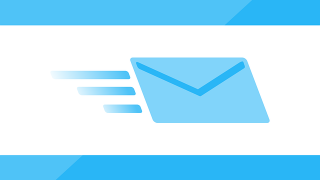
参考
- Git – GitLab
- GitHub クローンな GitLab をインストールする
- GitLabのユーザー権限・グループ権限 | urashita.com
- GitLab でサーバーサイドフックを記述する際には、 custom_hooks ディレクトリにスクリプトを置く。 – Qiita
- GitLab にカスタムフックを設定する
- Macでhostsファイルを変更・反映 – Qiita
- GitHubクローン「GitLab」を日本語化して使う方法 – Qiita
- omnibus-gitlabでtimezoneをAsia/Tokyoにする | orca8の備忘録
- 【linux】ユーザーのパスワードを無効にする、空にする at softelメモ
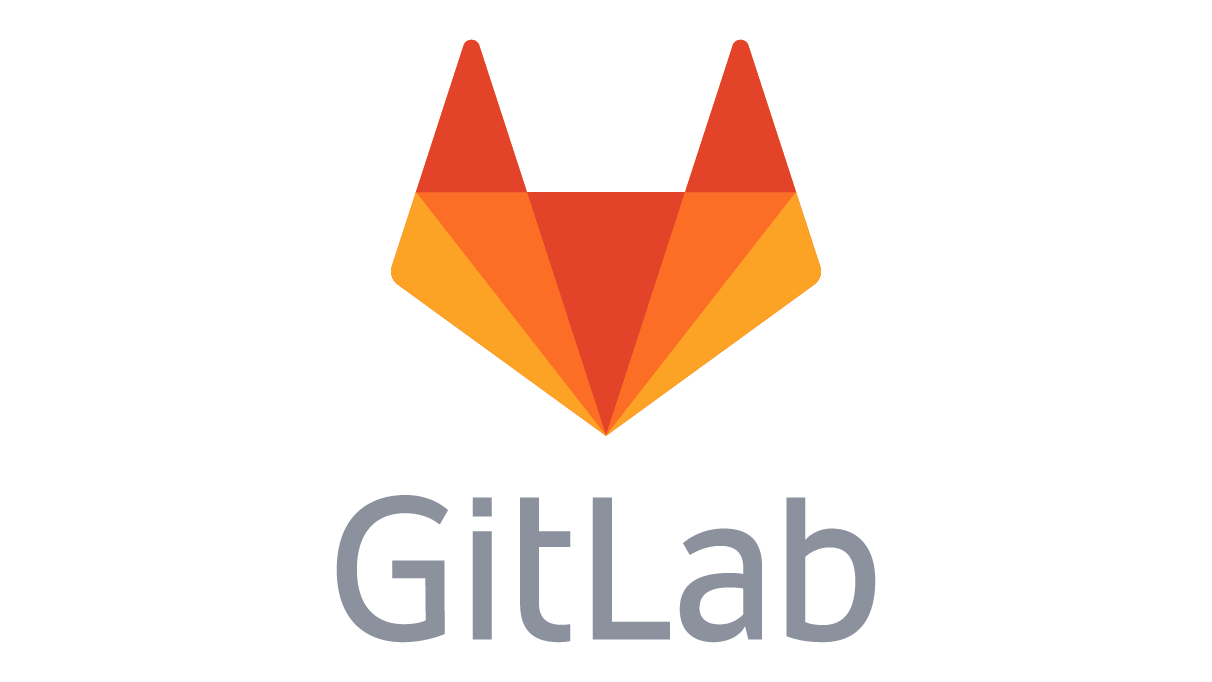
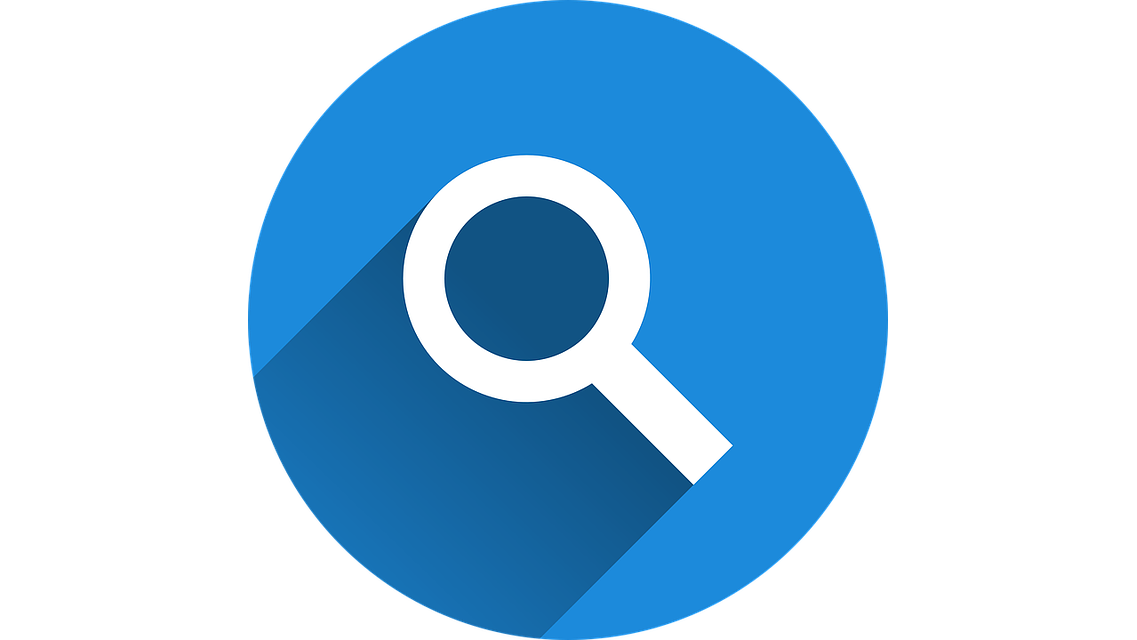
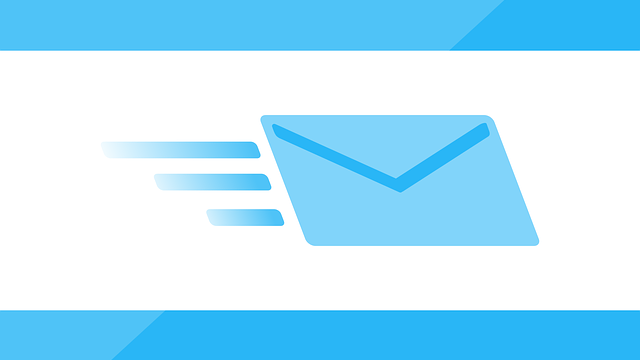
コメント